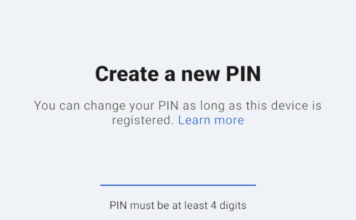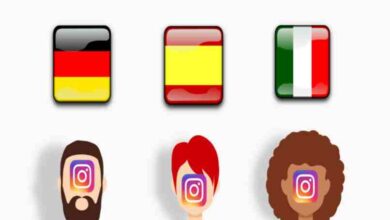أضف الروبوتات إلى Discord Server على جهاز الكمبيوتر
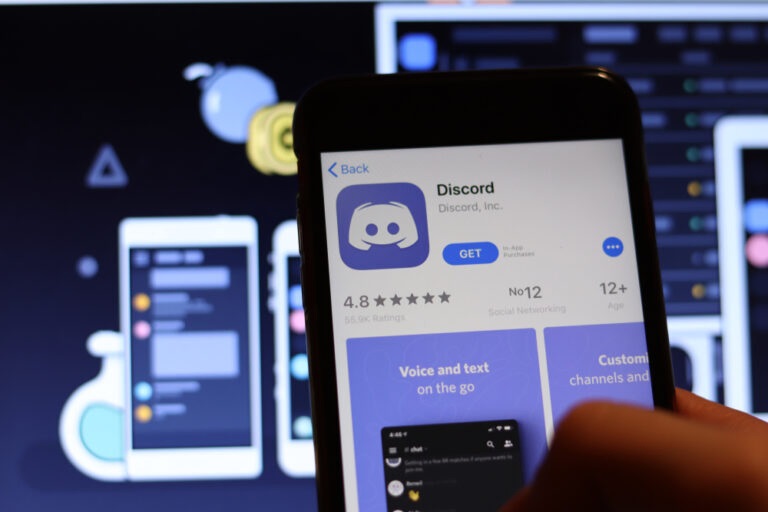
مجتمع الألعاب في الوقت الحاضر في ذروة عالية. إذا رأينا في جميع أنحاء العالم ، فإن معظم البلدان قد اعتمدت الألعاب كمهنة. هناك العديد من البطولات الدولية التي يشارك فيها اللاعبون من جميع أنحاء العالم. الشيء الآن هو أن اللاعبين يحتاجون إلى منصات محددة للتواصل مع زملائهم اللاعبين من جميع أنحاء العالم. إنهم بحاجة إلى مكان حيث يمكنهم الدردشة ، ومشاركة قصص نجاحهم ومقاطع الفيديو ، ودفق ألعابهم ، وما إلى ذلك.
ما هي روبوتات الديسكورد؟
إذا كنت تريد أن تكون قناتك أكثر تسلية وترغب في الحفاظ على تفاعل أعضائك ، فيمكنك إضافة الروبوتات إلى خادم الفتنة. تساعدك روبوتات Discord على القيام بالمزيد من الأشياء غير المضمنة في خادم الفتنة افتراضيًا. يمنحك المزيد من الوظائف لخادم الفتنة الخاص بك. إضافة الروبوتات إلى الخادم الخاص بك يجعلها فريدة وممتعة لجميع الأعضاء الذين تمت إضافتهم إلى الخادم الخاص بك.
لذا ، إذا كنت لا تعرف مكان العثور على الروبوتات ، فدعنا نكتشف أين يمكنك العثور على الروبوتات لخادم الفتنة الخاص بك.
أين تجد ديسكورد بوت؟
إذا كنت مبرمجًا وتعرف كيفية البرمجة ، فيمكنك إنشاء روبوتات Discord المخصصة وفقًا لمتطلباتك. الخيار الثاني هو إضافة الروبوتات عبر مواقع الويب. توفر العشرات من مواقع الويب روبوتات مختلفة للخلاف. يمكنك إضافة روبوتات من تلك المواقع حسب اهتمامك. من بين تلك المواقع ، تحظى Carbonitex و Discord Bots بشعبية كبيرة.
كيفية إضافة الروبوتات إلى خادم Discord على جهاز الكمبيوتر
لذلك ، كما تعلم ، يمكننا إضافة روبوتات من خلال طرق مختلفة. ومع ذلك ، فإن معظم جزء إضافة الروبوتات إلى خادم الخلاف مشابه.
نحن سوف توجه لكم مع مساعدة من top.gg الموقع. يعد موقع الويب هذا أحد أشهر مواقع الويب لإضافة الروبوتات إلى خادم الفتنة.
الخطوة 1:
أولاً ، قم بزيارة موقع “top.gg”. هناك سترى خيار البحث. في مربع البحث ، يمكنك البحث عن أي روبوت حسب حاجتك. ليس هذا فقط إذا قمت بالتمرير لأسفل الصفحة الرئيسية ، فسترى أيضًا أن هناك روبوتات بفئات مختلفة مثل “أفضل الروبوتات التي تم التصويت عليها هذا الشهر” و “الروبوتات الشائعة” و “الروبوتات المميزة المعتمدة” والمزيد. يمكنك أيضًا تحديد برامج الروبوت بسهولة من هذه الفئات.
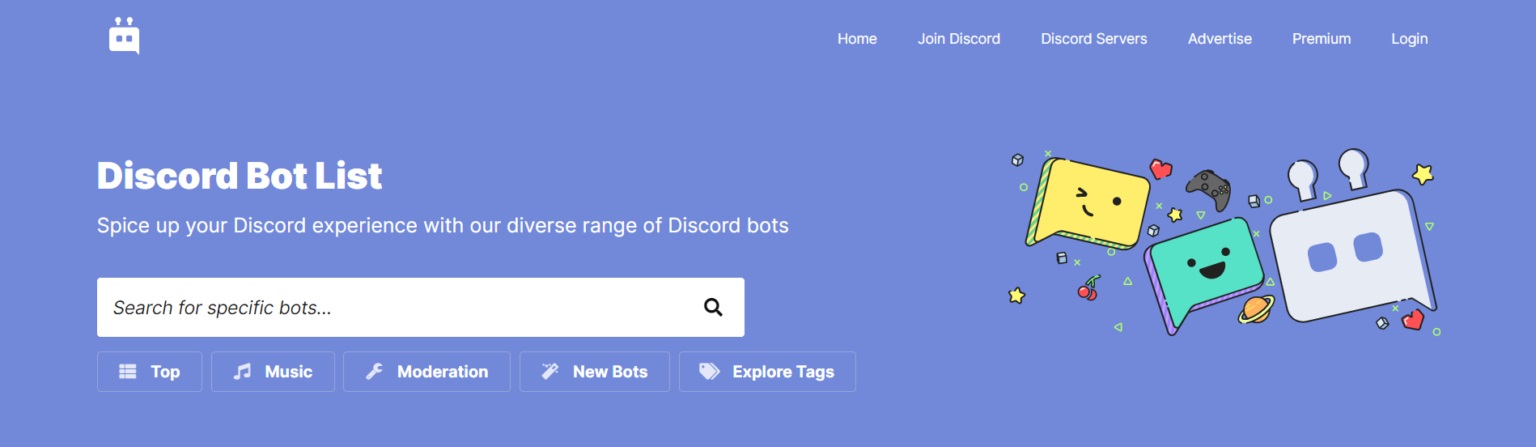
الخطوة 2:
عندما تكتشف الروبوت الذي تريده وترغب في إضافته إلى خادمك ، ما عليك سوى النقر فوق خيار “عرض”. بعد النقر فوق خيار “عرض” ، ستظهر صفحة الروبوت.
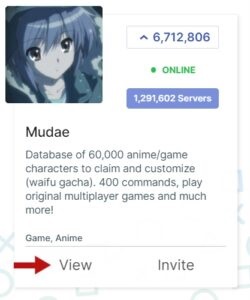
الخطوه 3:
بعد إعادة التوجيه إلى الصفحة الجديدة ، سترى كل تفاصيل ذلك الروبوت. للإضافة إلى الخادم الخاص بك ، تحتاج إلى النقر فوق خيار “دعوة”. يمكنك معرفة هذا الخيار على اللوحة اليمنى. بمجرد النقر فوق خيار “الدعوة” ، سيعيد توجيهك إلى Discord الخاص بك.
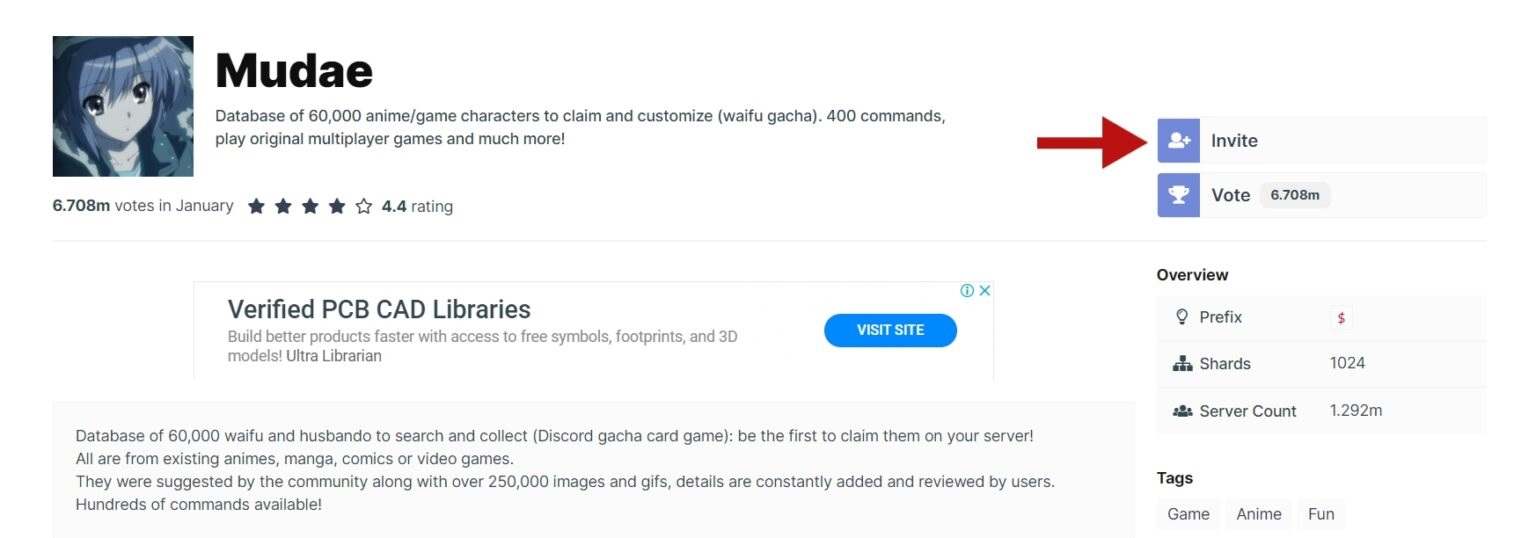
الخطوة الرابعة:
ثم عليك تسجيل الدخول إلى حساب Discord الخاص بك من متصفحك. إذا كان لديك تطبيق Discord للجوال ، فيمكنك أيضًا تسجيل الدخول باستخدام رمز الاستجابة السريعة.
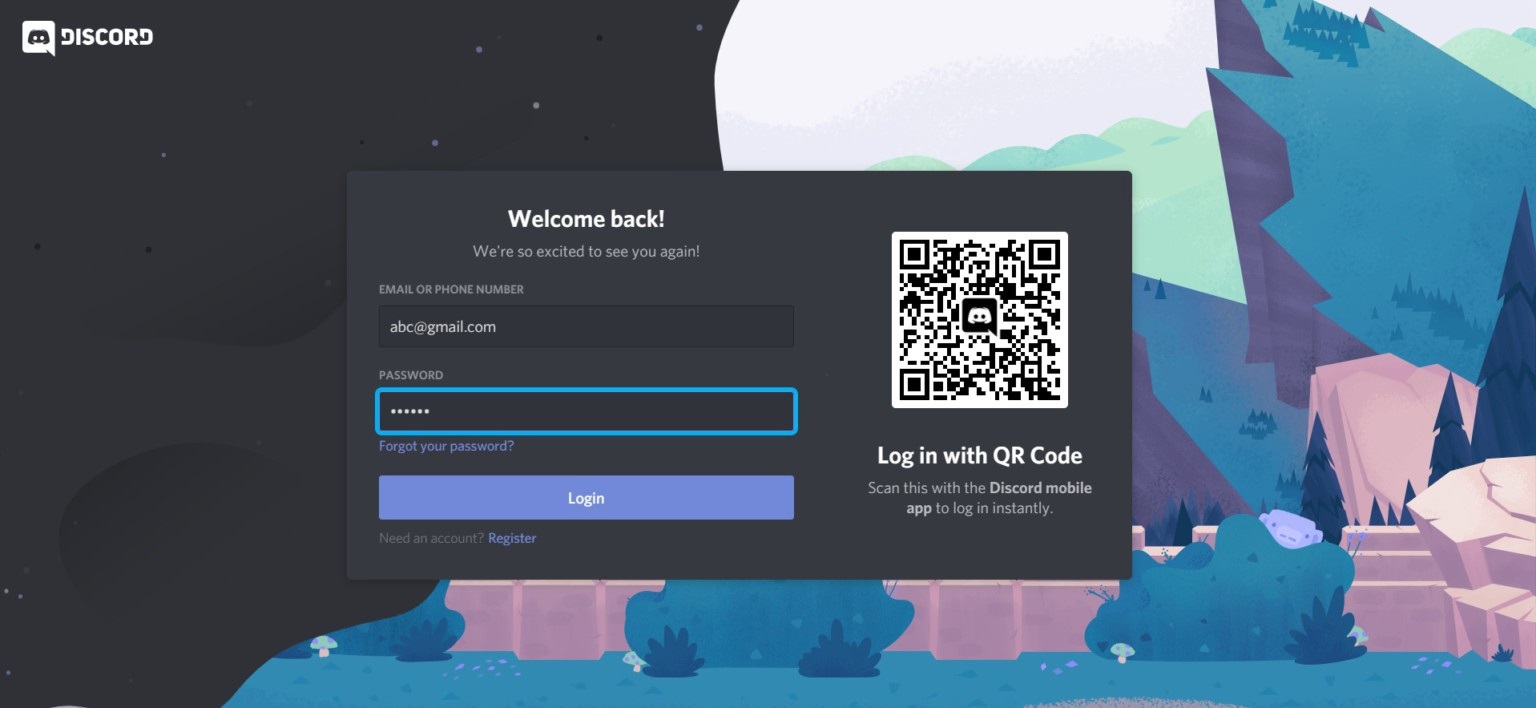
الخطوة الخامسة:
بعد تسجيل الدخول ، ستقول أن الروبوت يريد الوصول إلى حسابك. يمكنك تحديد خادم معين تريد إضافة هذا الروبوت إليه عن طريق تحديد “تحديد خادم”. بمجرد تحديد الخادم ، انقر فوق الزر “متابعة”. إذا كان لديك حق الوصول إلى هذا الخادم ، فستجد اسم خادم في خيار “إضافة إلى الخادم” ، وإلا فلن يكون لديك إذن لإضافة برامج الروبوت إلى هذا الخادم المحدد. يمكنك أن تطلب من سلطة أعلى على ذلك الخادم للسماح لك بإضافة الروبوتات.
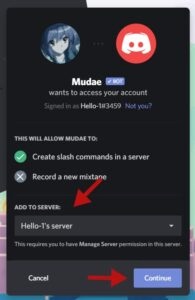
الخطوة السادسة:
الآن ، حان الوقت لتفويض الروبوت الخاص بك للأذونات المحددة. يمكنك تحديد أو إلغاء تحديد الأذونات وفقًا لاحتياجاتك. بعد تحديد أذونات الروبوت الذي سيصل إليه من الخادم ، انقر فوق الزر “تفويض”. بعد تفويض الروبوت ، سيحصل على إذن منك للوصول إلى الخادم الخاص بك.
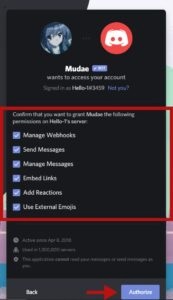
الخطوة السابعة:
بعد تحديد زر التفويض ، ستظهر شاشة تعرض رسالة “مفوض” بعلامة اختيار خضراء. هذا يعني أنك نجحت في إضافة روبوت إلى خادم الخلاف الخاص بك. يمكنك الآن إغلاق تلك النافذة.
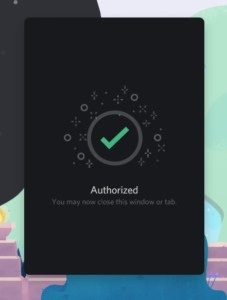
قم بتعيين الأدوار لـ Discord Bot
بمجرد الانتهاء من إضافة الروبوت. الآن حان دور تعيين الأدوار لهذا الروبوت. سيساعدك الحد من دور الروبوتات على إدارة روبوتاتك المستقبلية. لا تستطيع الروبوتات فعل أي شيء مع الخادم الخاص بك لأنك قمت بإصلاح أدوارها.
الخطوة 1:
افتح الخلاف وحدد الخادم المحدد الذي أضفت إليه هذا الروبوت. سترى اسم الخادم يظهر في أعلى الجانب الأيسر من الشاشة. انقر فوق اسم الخادم وسيتم عرض قائمة. حدد خيار “إعدادات الخادم” من تلك القائمة.
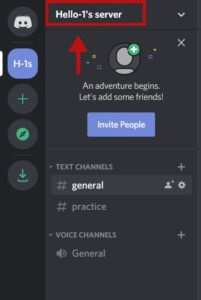
الخطوة 2:
في اللوحة اليسرى ، سترى خيار “الدور” ، حدده. بعد ذلك ، سترى علامة “+” بالقرب من عنوان الأدوار ، حدد ذلك.
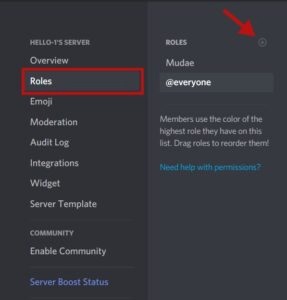
الخطوه 3:
بعد تحديد علامة “+” ، تحتاج الآن إلى إعطاء اسم لفة. الأمر متروك لك مهما كان الاسم الذي تريد اختياره. يمكنك أيضًا التحقق من إذن الخادم العام ووضع علامة باللون الأخضر لمنح برامج الروبوت الوصول.
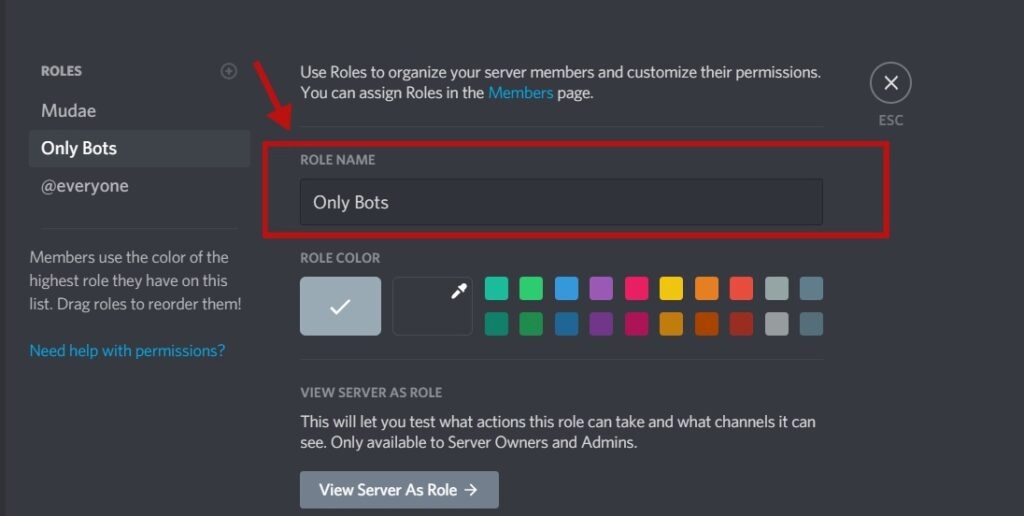
ومع ذلك ، تأكد من أنه لا يجب السماح للبوت لـ “المسؤول” و “إدارة الخادم”.
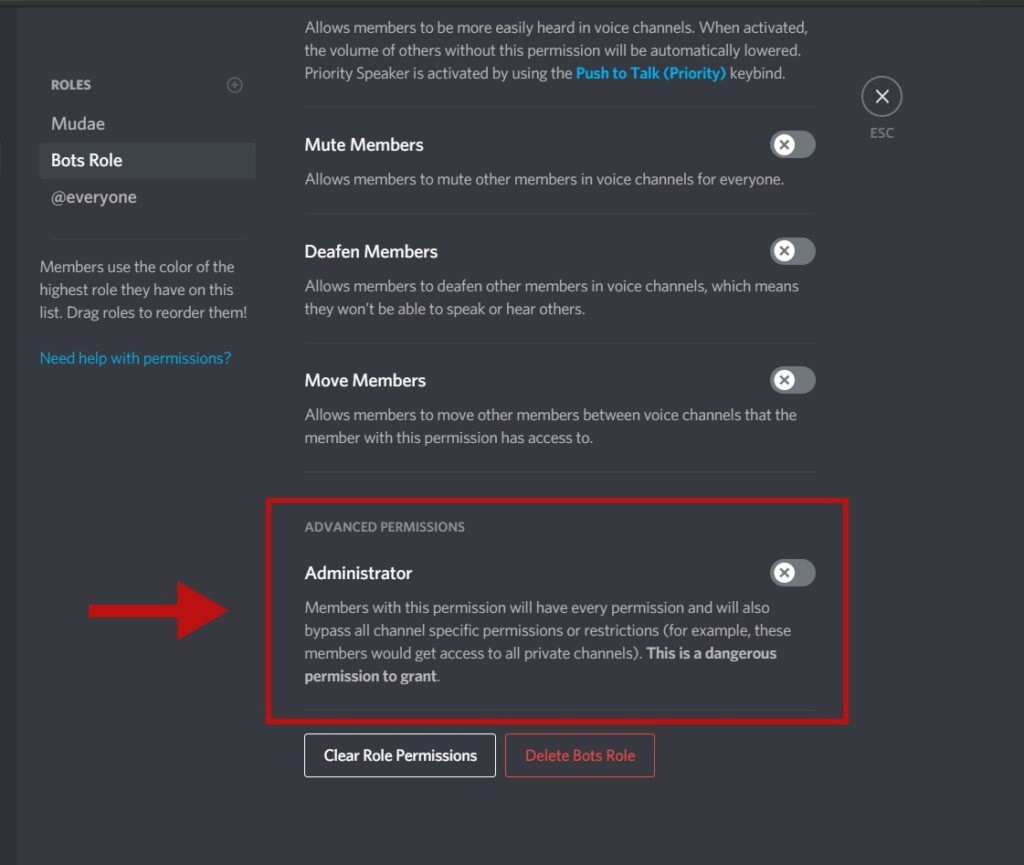
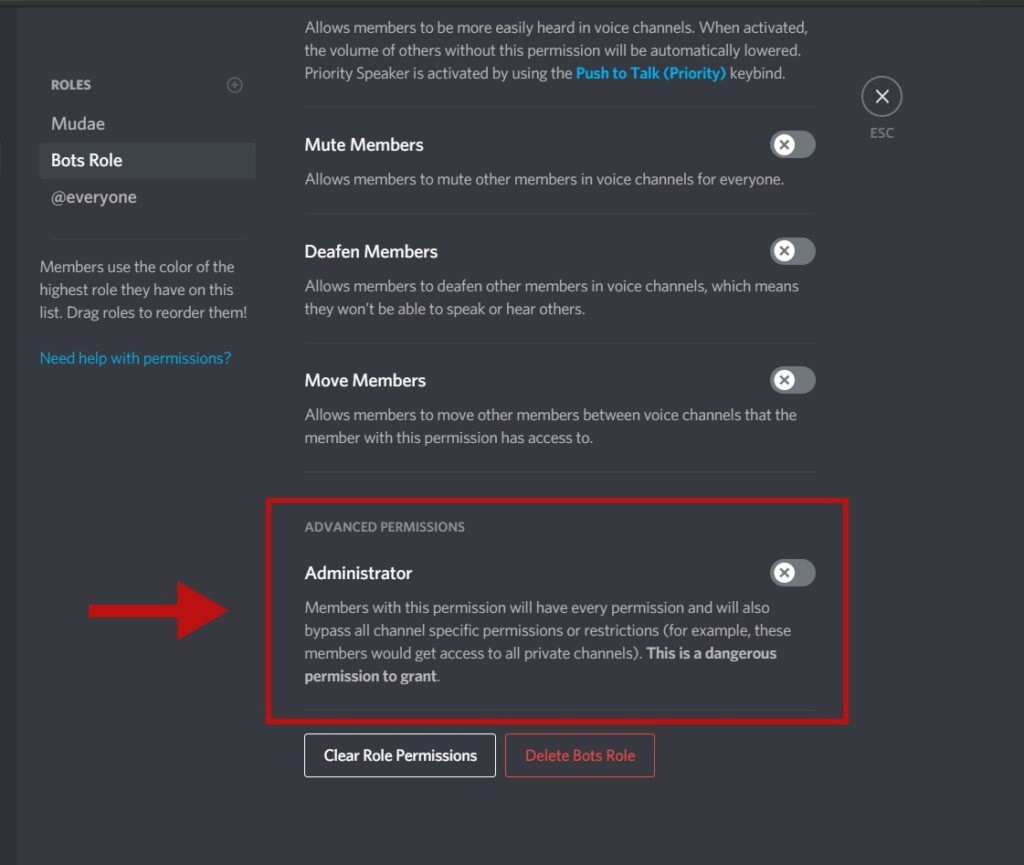
الخطوة الرابعة:
لا تنس حفظ الإعدادات. بعد ذلك حدد خيار “الأعضاء” من الجانب الأيسر من اللوحة. الآن ، سوف يكون الروبوت الخاص بك هناك وإلى جانب ذلك ، سترى علامة “+”. انقر فوق رمز الجمع هذا ، ستظهر قائمة الدور. حدد الدور الذي قمت بإصلاحه لروبوتك.
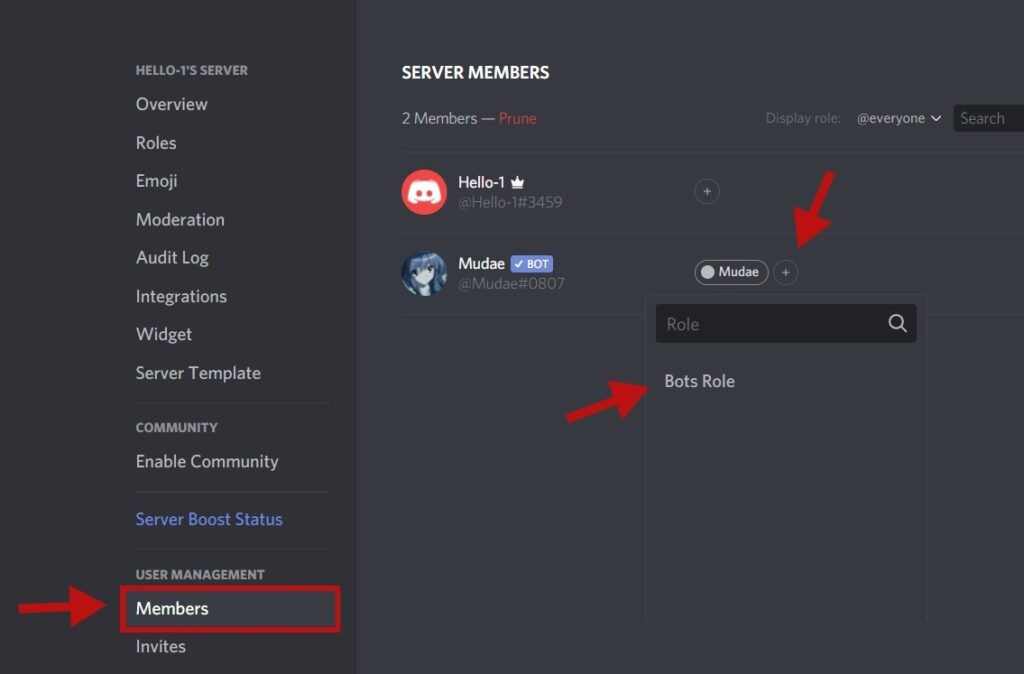
الآن ، أنت جاهز تمامًا لاستخدام برامج الروبوت الخاصة بك على خادمك. وبالمثل ، يمكنك إضافة روبوتات مختلفة إلى الخادم الخاص بك.